Présentation du logiciel ShopSite
Bienvenue au Guide de démarrage rapide ShopSite. Ce document décrit les étapes permettant de mettre au point et d'utiliser votre magasin :
- Qu’est-ce qu’un magasin ShopSite ?
- Contacter un service d’hébergement
- Programmer un magasin.
- Se connecter à ShopSite
- Exécuter l’assistant d'installation du magasin
- Parachever le magasin
- Continuer
Au lieu d’imprimer ce document, essayez de le lire en ligne. Il contient des liens graphiques et hypertexte permettant de consulter des informations supplémentaires sur des termes et concepts spécifiques présentés dans ce document.
Tandis que vous utilisez ShopSite, vous pouvez cliquer sur le bouton d’aide en haut de n’importe quel écran pour obtenir des informations détaillées à son sujet. Le bouton d’aide vous permet également d’accéder au système d’aide principal de ShopSite.
Qu’est-ce qu’un magasin ShopSite ?
Du point de vue du client, un magasin ShopSite est un site Web à vocation spéciale proposant des produits à vendre. Un magasin ShopSite comprend un ou plusieurs écrans affichant et décrivant des produits, et un caddie permettant aux clients d’acheter ces produits en mentionnant leurs nom et adresse et, le plus souvent, leurs informations de carte de crédit. En outre, l’aspect d’un magasin ShopSite peut varier considérablement en fonction du nombre et des types de produits vendus, de même que des goûts et compétences de la personne qui le conçoit !
Votre perception du magasin, en tant que vendeur, est totalement différente. Bien que votre magasin soit composé de pages et qu’il y ait des produits à vendre sur ces pages, vous ne devez pas éditer les pages du magasin directement et vous ne devez même pas savoir comment créer un site ou une page Web. Vous pouvez accéder à l’interface vendeur de ShopSite à l’aide de votre navigateur favori, et ajouter des produits et des pages à la base de données du magasin en cliquant sur des boutons et en complétant des champs. Ne vous laissez pas impressionner par la formule "base de données" – vous ne verrez jamais rien qui ressemble à une base de données !
Après avoir ajouté des produits et des pages au magasin et procédé à une configuration initiale (l’Assistant Configuration du magasin vous guide), vous pouvez cliquer sur l’onglet Publier pour créer le magasin tel que le client le verra. ShopSite construit les pages du magasin comme vous le lui avez indiqué, puis place les produits sur les pages. ShopSite place les pages terminées là où le serveur peut les trouver afin de les proposer à des clients.
Vous pouvez apporter des changements aux bases de données des produits et pages du magasin à tout moment à l’aide de la même interface conviviale que vous avez utilisée pour générer le magasin la première fois. Toutefois, du fait que vous avez uniquement changé la base de données, les clients ne voient pas ces changements tant que vous ne cliquez pas sur l’onglet Publier pour faire en sorte que ShopSite reconstruise les pages du magasin.
ShopSite comprend aussi une fonction de notification de commandes, de même qu’un accès facile, sécurisé, aux informations de commande. ShopSite Pro et ShopSite Manager permettent un traitement de carte de crédit en temps réel de sorte que vous pouvez mettre à la disposition de vos clients le magasin en ligne le plus facile à utiliser et le plus efficace qui soit.
Cela vous tente ? La première chose à faire, si ce n’est déjà fait, consiste à...
Contacter un service d’hébergement
La première étape consiste à contacter un Service d’hébergement. Ce service contrôle l’espace disque qui accueillera votre magasin en ligne. Le service d’hébergement fournit également la connexion à Internet permettant aux clients de visiter votre magasin. Après avoir pris les dispositions nécessaires avec le service d’hébergement, vous obtenez un répertoire et deux URL. Les clients utiliseront une URL, celle de la vitrine du magasin, pour y accéder. Vous utiliserez l’autre URL, L’URL ShopSite, pour créer, mettre à jour et gérer votre magasin. Veillez à créer un signet pour les deux URL ou ajoutez-les à la liste de vos URL favorites.
Programmer un magasin
Pendant que vous négociez avec un service d’hébergement, vous pouvez commencer à programmer votre magasin. Vous devez
- Organiser vos produits
- Obtenir des graphiques
- Déterminer les politiques d’expédition, de paiement et de taxe
Organiser vos produits
Commencez par décider des éléments que vous voulez vendre dans le magasin. Ecrivez des descriptions et choisissez des prix pour chaque produit. Organisez les articles par catégories et déterminez quels produits entrent dans quelle catégorie. Ordinairement, chaque catégorie correspond à une page du magasin.
Les décisions que vous prenez ici n’ont pas d’effet permanent. Vous pouvez ajouter, supprimer et réattribuer des produits et des pages à tout moment, une fois le magasin créé.
Un petit magasin de jouets pourrait organiser les produits de cette manière :

Obtenir des images
Le magasin sera plus utile et attrayant pour les clients si vous incluez des images pour chaque produit. Vous pouvez également envisager d’insérer un logo attrayant.
Les images doivent être au format jpg ou gif. Si vous avez la possibilité de numériser et d’éditer des images par vous-même, vous pouvez simplement créer des images et les stocker plus tard. Sinon, offrez-vous les services d’un concepteur graphique pour prendre des photos ou récupérer des photos existantes afin de produire des images au format gif. Lorsque vous recevez les images du graphiste, enregistrez-les sur l’ordinateur.
Déterminer les politiques d’expédition, de paiement et de taxe
Lorsque vous créez le magasin, vous spécifiez les méthodes de paiement (MasterCard, Visa, chèque, etc.) que les clients peuvent utiliser, la manière dont les produits seront taxés et celle dont ils seront expédiés. Le processus de création du magasin se déroulera plus vite si vous connaissez ces informations à l’avance.
Une méthode de paiement est un type de paiement que vous décidez d’accepter de vos clients. Certaines méthodes de paiement, telles que la carte de crédit, doivent être autorisées et réglées par un processeur de paiement. ShopSite Pro et ShopSite Manager prennent en charge les processeurs de paiement tiers CyberCash, Authorize Net et PaymentNet.
ShopSite calcule les taxes sur la base de l’emplacement du client par rapport à l’emplacement du magasin. Vous pouvez créer plusieurs taux de taxe que les clients peuvent choisir, selon qu’ils vivent à l’intérieur ou à l’extérieur de l’état ou de la province d’implantation du magasin.
Consultez un conseiller ou un expert fiscal qualifié si vous avez des questions sur le type de taxe à facturer.
Avant d’ouvrir le magasin, sélectionnez au moins un transporteur (UPS, Federal Express, etc.), puis déterminez les types d’options d’expédition que vous proposerez (le lendemain, le surlendemain par voie aérienne, etc.). Décidez également de quelle manière le magasin calculera les frais d’expédition. ShopSite prend en charge les méthodes suivantes pour le calcul des frais d’expédition :
- Frais forfaitaires - Le coût d’expédition est uniforme et facturé par commande.
- Frais proportionnels au montant de la commande - Les frais d’expédition sont déterminés en calculant le coût total de tous les articles visés par la commande et en se référant à une table de frais définie par vous.
- Frais proportionnels au poids des marchandises - Les frais d’expédition dont déterminés en calculant le poids total de tous les articles visés par la commande et en se référant à une table de frais définie par vous.
Se connecter à ShopSite
Une fois vos négociations avec le service d’hébergement, vous êtes prêt à vous connecter à ShopSite et à entamer : la création de votre magasin ;
Pour vous connecter à ShopSite, utilisez votre navigateur favori afin d’accéder à l’URL de ShopSite. Une petite fenêtre s’affiche, qui demande les nom et mot de passe sélectionnés en accord avec le service d’hébergement.
Entrez vos nom et mot de passe, puis cliquez sur OK.
Exécuter l’assistant d'installation du magasin
Lorsque vous vous connectez pour la première fois à ShopSite, l’assistant d'installation du magasin s’affiche. L’assistant permet de créer un magasin simple et fonctionnel pour utiliser rapidement ShopSite.
L’assistant vous guide à travers les étapes suivantes:
- Choix d’un nom de magasin et création du texte de la première page du magasin
- Description des produits que votre magasin vendra
- Création de pages Web qui afficheront les produits
- Spécification des politiques de paiement, de taxe et d'expédition
- Choix de la mise en page, des combinaisons de couleurs et du texte de pied de page d’origine
Une fois les informations requises fournies, l’assistant génère les pages HTML et publie le magasin. A ce stade, Votre magasin est ouvert et prêt à recevoir des commandes.
Parachever le magasin
Lorsque vous en avez terminé avec l’assistant, vous accédez à l’écran ShopSite principal illustré ci-dessous. Cet écran permet d’effectuer toutes les autres opérations de configuration et de gestion du magasin, de traiter des commandes et d’afficher des états. Pour voir l’aspect du magasin, cliquez sur le bouton Mon magasin dans le haut de l’écran.
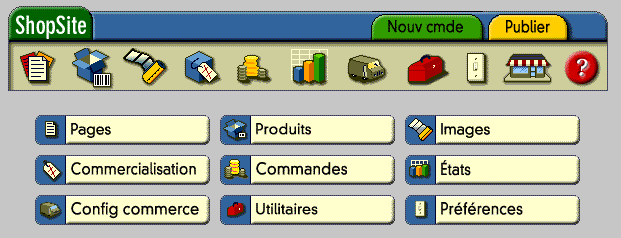
Après avoir examiné le magasin, revenez à ShopSite et quelques minutes pour cliquer sur plusieurs boutons et vous familiariser avec son fonctionnement.
Editer des pages
Lorsque vous avez exécuté l’assistant d'installation du magasin, vous avez créé des pages auxquelles vous avez attribué des produits. Vous pouvez changer ces pages ou en ajouter de nouvelles à tout moment en cliquant sur le bouton Pages. Voici ce qu’il vous permet de faire :
- Ajouter des pages
- Editer le contenu de la page
- Attribuer des produits et des liens - Choisissez les produits et les liens devant s’afficher sur la page.
- Supprimer des pages
Le guide de conception de pages Web de ShopSite contient de nombreux conseils en la matière.
Editer des produits
A présent que vous avez créé un magasin de base, vous pouvez changer ou ajouter des produits en cliquant sur le bouton Produit. Vous pouvez ajouter ou éditer plusieurs produits à la fois, ou un seul à la fois.
- Ajouter des produits
- Editer données de produit
- Supprimer des produits
Télécharger des images
Vous pouvez télécharger des images à tout moment. Lorsque vous téléchargez des images, elles sont placées dans un répertoire appelé media dans le répertoire du magasin au niveau du service d’hébergement. Dès lors que les images sont placées dans le répertoire media, vous pouvez les ajouter à des pages.
Pour télécharger des images, cliquez sur le bouton Images. Cette action vous amène au gestionnaire d’images.
ShopSite vous permet d’attribuer une image à chaque produit et chaque page. Vous pouvez également placer des images partout ailleurs dans une page de magasin en insérant la balise HTML correcte dans le texte partout où vous voulez que l’image figure. Essayez de taper
<img src="media/myimage.gif">oùmyimage.gifest le nom de l’image que vous avez envoyé à votre bibliothèque de graphiques.
Options d’expédition, de paiement et de taxe
Vous avez défini les options d’expédition, de paiement et de taxe de base en exécutant l’assistant d'installation du magasin. Vous pouvez changer ces options ou configurer des options plus sophistiquées en cliquant sur le bouton Configuration du commerce.
Continuer
Plusieurs options de personnalisation disponibles ne sont pas couvertes par ce guide de démarrage rapide. Après avoir lu ce document, consultez les autres documents dans l’aide de ShopSite. Les ressources d’aide en ligne expliquent chaque fonction en détail et peuvent servir de plate-forme de lancement pour l’exploration des fonctions de ShopSite.
Retour à la page principale | Rechercher | Feed-back
Si vous ne trouvez pas l’aide dont vous avez besoin, n’hésitez pas à nous contacter.